Cómo crear Páginas Web
Editando el Texto
Esta es la parte más larga y puede que también la más complicada: vamos a empezar a editar nuestro propio texto para la Página Web.
Primero, vamos a "Controlar Páginas". Allí se tiene que ver algo parecido a esto:

Bueno, yo tengo que aclarar que a lo mejor al principio no verás nada de lo que yo tengo ahí, es decir "Inicio" y "Contacto". Pero vamos a seguir con estos ejemplos.
Esta zona del Editor está estructurada por tres partes: la primera es aquella en la que podemos ver (en la imagen de arriba) las páginas de "Inicio" y "Contacto". Desde ahí podemos editarlas (las que no sean, como en este caso "Contacto", extras); la segunda es aquella en la que pone "Agregar una página", donde si pinchamos ahí podemos crear una página nueva dentro de la nuestra; y la tercera que es la parte gris de la derecha, en la que simplemente te muestra una pequeña información sobre este editor (no es de importancia, así que pasamos de ella).
Ahora vamos con la parte fuerte. Le damos click en la página de Inicio. Os aparecerá un pequeño texto, que podéis borrar tranquilamente.

Como veis, he vuelto a marcar con numeritos las diferentes partes del editor de texto, cada una con una función determinada:
1. Título: aquí ponemos el título de la página que estamos editando.
2. Clase: aquí elegimos si es una página independiente o una subpágina dentro de otra página. Me explico: tenemos la página de Inicio, ¿no? Pues imaginaros que queremos poner otra página dentro de esta: pues aquí seleccionamos "Subpágina de Inicio".
3. Opciones de Título: aquí podemos cambiar el color del título y ponerlo en negrita, cursiva y subrayado.
4. Hacia arriba: aquí podemos cambiar de posición la página que estamos editando colocándola un puesto más arriba.
5. Hacia abajo: aquí podemos cambiar de posición la página que estamos editando colocándola un puesto más abajo.
6. Borrar página: aquí podemos borrar esta página que estamos editando.
7. Herramientas: aquí se encuentran todas las herramientas que necesitamos a la hora de editar el texto (insertar hipervínculo, cambiar color, etc.)
8. Texto: aquí escribimos el texto que queremos para la Página Web.
9. Incluir imagen: aquí incluimos las imágenes que anteriormente subimos.
10. Guardar: aquí guardamos el progreso de la página.
Curso CCTW
Curso N-Zone
- 1 . Lección 1 - Crear Páginas Web sin conocimientos HTML
- 2 . Lección 2 - El registro
- 3 . Lección 3 - El editor
- 4 . Lección 4 - Editando el diseño
- 5 . Lección 5 - Subir imágenes
- 6 . Lección 6 - Editando el texto
- 7 . Lección 7 - Añadiendo extras
- 8 . Lección 8 - Mensajes
- 9 . Lección 9 - Retocando la cuenta
- 10 . Lección 10 - Aspecto final
Lo básico

HTML-KIT
Si preferís aprender a crear webs mediante programas y aprener cosas sobre el HTML, tendreis que descargar este programa para poder usarlo.

PáginaWebGratis.es
Si pasais de el rollo de aprender HTML y os tienta lo "fácil", tendreis que usar el editor de PWG (PáginaWebGratis.es) para crear vuestra web.